Te damos la bienvenida a nuestra última entrada de blog. Aquí te explicamos los pasos prácticos para integrar tu cuenta publicitaria en tu Business Manager. Esta guía es la respuesta a una de las consultas de nuestros valiosos suscriptores.
Siempre estamos ansiosos por explorar nuevos temas que te interesen, así que no dudes en dejar tus sugerencias en la sección de comentarios que aparece a continuación.
Antes de profundizar en el proceso paso a paso, asegúrate de tener acceso tanto a tu cuenta publicitaria como a tu Business Manager. Ábrelas en pestañas distintas para que puedas utilizarlas con facilidad.
Paso 1: Localizar el ID de tu cuenta publicitaria
Ve a tu cuenta publicitaria. Una vez allí, dirija su atención al menú de la izquierda y haga clic en»Facturación».
Aquí encontrarás el identificador de tu cuenta publicitaria, un dato crucial que necesitarás para los próximos pasos. Copia este identificador en tu portapapeles; lo utilizaremos en breve.
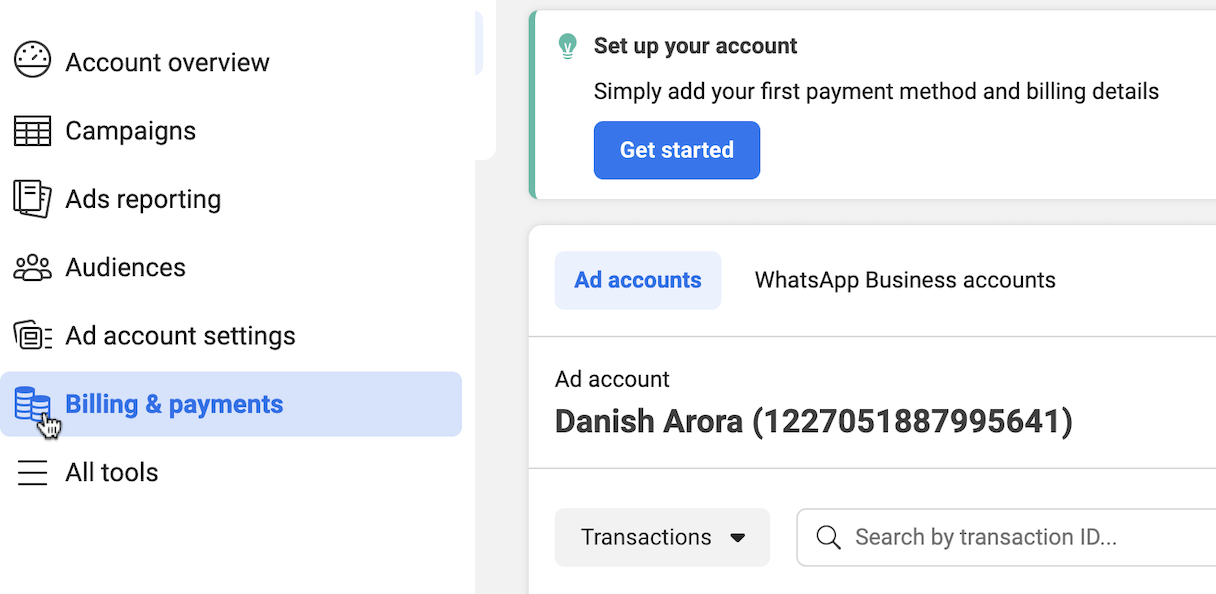
Paso 2: Añadir tu cuenta publicitaria personal a tu gestor comercial
Cambia a la pestaña Business Manager. Si eres como yo y ya has alcanzado el límite de tu cuenta publicitaria, no te preocupes: añadir tu cuenta publicitaria personal es muy fácil.
Sin embargo, es posible que te pida que tengas una página vinculada a tu Gerente de Negocios.
Continúe con el»Cuentas publicitarias«pestaña dentro de tu Business Manager. Aquí verás una opción para»Añadir».
Haga clic en él y, a continuación, seleccione»Solicitar acceso a una cuenta publicitaria». Aparecerá un cuadro de diálogo en el que se le pedirá que introduzca el ID de la cuenta publicitaria que copió anteriormente. Tras introducir el ID, confirma la acción.
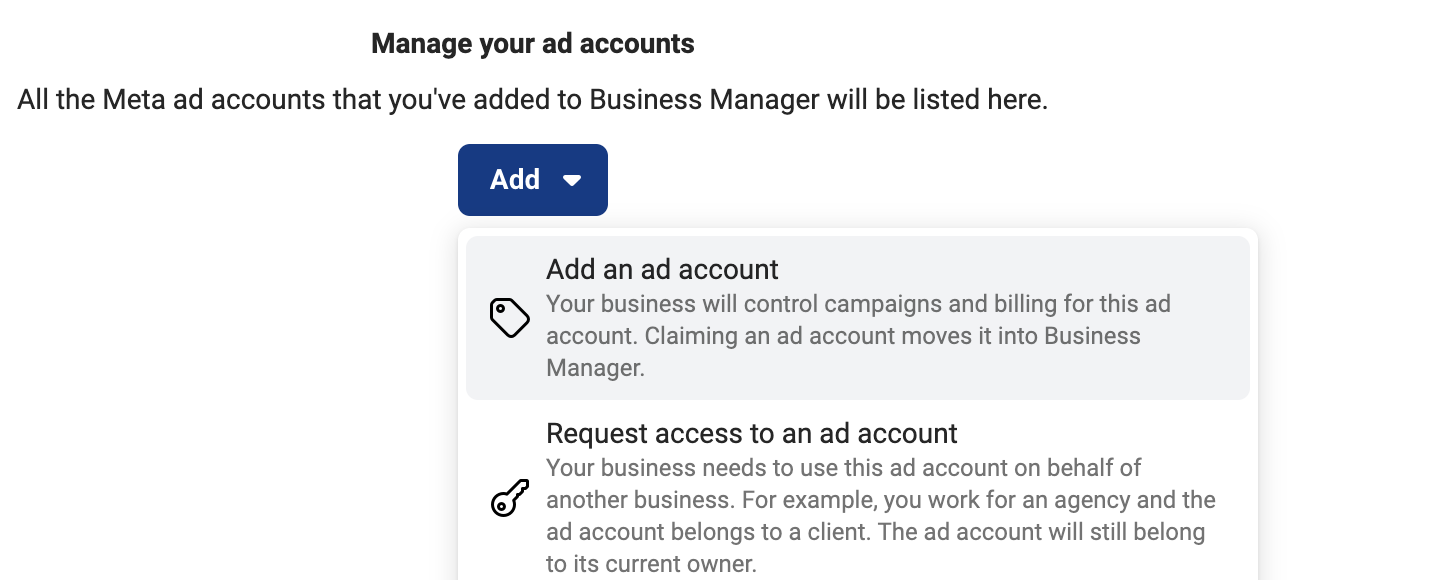
Paso 3: Finalizar la integración
En algunos casos, es posible que se te pida que selecciones una página para esta cuenta publicitaria. Asegúrate de tener una página disponible en tu gestor comercial para este fin. Una vez seleccionada, puede finalizar la integración cerrando el cuadro de diálogo.
Para confirmar que la integración se ha realizado correctamente, diríjase a»Cuentas publicitarias«sección. Ahora deberías ver la cuenta recién agregada en la lista.
Haga clic en él y, a continuación, seleccione»Agregar personas«para incluir su perfil en la lista de acceso de la cuenta. Tras completar este paso, pulsa «Listo» para cerrar la ventana.
Por último, al seleccionar»Abrir en Ads Manager», puedes acceder directamente a tu cuenta publicitaria.
Verás que el nombre de la cuenta publicitaria que aparece en la parte superior indica que es propiedad de una persona, lo que significa que tu cuenta publicitaria ahora está integrada con tu Business Manager.
Conclusión
La integración de su cuenta publicitaria con su Business Manager mejora la eficiencia de su marketing digital, ya que ofrece un enfoque simplificado para administrar sus esfuerzos publicitarios.
Si sigue estos sencillos pasos, puede garantizar un proceso de integración sin complicaciones.
Esperamos que esta guía haya sido útil. Si has encontrado valor en esta publicación, considera suscribirte a nuestro canal para obtener contenido más interesante. Además, únete a nuestros canales privados de Telegram y Discord para recibir actualizaciones y debates más interactivos.







.svg)
.svg)
.svg)
.svg)







